Dell Latitude D810 User Manual Page 1
Browse online or download User Manual for Laptops Dell Latitude D810. Dell Latitude D810 Manual del usuario
- Page / 119
- Table of contents
- BOOKMARKS




- Dell™Latitude™D810 1
- Guíadelusuario 1
- Acerca de su equipo 2
- Vista lateral izquierda 5
- Vista lateral derecha 6
- Vista posterior 7
- Vista inferior 9
- Apéndice 11
- Usodelabatería 13
- Medidor de carga 14
- Medidor de estado 14
- Advertenciadebateríabaja 14
- Cargadelabatería 15
- Extraccióndeunabatería 15
- Instalacióndeunabatería 15
- ReproduccióndeunCDoDVD 20
- Ajuste del volumen 20
- Ajuste de la imagen 21
- S-vídeoyaudioestándar 22
- Limpieza de su equipo 28
- Uso de Dell Diagnostics 29
- Uso de la pantalla 31
- Microsoft®Windows®XP 32
- Microsoft Windows 2000 32
- En Microsoft Windows XP 32
- Windows 2000 33
- Reinstalacióndesoftware 34
- Windows XP 36
- Antes de comenzar 38
- ReinstalacióndeWindowsXP 38
- InstalacióndeWindows2000 40
- Localizacióndeinformación 41
- CD del sistema operativo 42
- Obtencióndeayuda 43
- Problemas con su pedido 44
- Informaciónsobreproductos 44
- Antes de llamar 45
- Glosario 54
- Tecladonumérico 60
- Combinaciones de teclas 60
- Superficietáctil 61
- Contraseñas 64
- Uso de tarjetas PC 69
- Botóndeexpulsión 71
- Tarjeta PC 71
- Administracióndeenergía 72
- Modo de espera 74
- Mododehibernación 74
- Solucióndeproblemas 77
- Mensajes de error 79
- Problemas con el teclado 82
- Problemas con la memoria 84
- Problemas con la red 84
- Problemas con tarjetas PC 85
- Problemas con la impresora 86
- Problemasconelescáner 87
- FuncionesdeDell™QuickSet 91
- Memoria 93
- MódulodememoriaDIMMA 95
- Minitarjeta PCI 97
- Unidad de disco duro 99
- Descripcióngeneral 102
- Cambio de los puertos COM 103
- Uso de tarjetas Smart 105
- Ranura para tarjetas Smart 106
- Tarjeta smart 106
- Especificaciones 107
- Viajes con el equipo 111
- Viajesenavión 112
- Escritorio 115
- MenúInicio 115
- Panel de control 115
- Cambiorápidodeusuario 118
Summary of Contents
Dell™Latitude™D810 Guíadelusuario Notas, avisos y precauciones Abreviaturasyacrónimos Paraobtenerunalistacompletadeabreviaturasyacrón
Rejilladeventilacióndelventiladordelprocesador: los equipos utilizan ventiladores internos para que corra el aire entre lasrejillasdeventil
7. Instaleelsistemaoperativoparasuequipo.Paraobtenerinstrucciones,consultelasecciónReinstalacióndeMicrosoft® Windows® XP. 8. Instale l
3. Extraiga el tornillo. 4. Saque el conector de la placa base de la tarjeta. 5. Extraigalatarjetadelequipoypóngalaaparte. 6. Conecte el con
UsodelprogramaConfiguracióndelsistema Descripcióngeneral Visualizacióndelaspantallasdeconfiguracióndelsistema Pantalladelprogr
Opciones utilizadas con frecuencia Ciertasopcionesrequierenquereinicieelequipoparaquelanuevaconfiguraciónseaefectiva. Cambio de la secu
Serial Port (Puerto serie), (unasubcategoríadeOnboard Devices[Dispositivosincorporados]),permiteasignarladirecciónCOM del puerto serie o des
Uso de tarjetas Smart Acerca de las tarjetas Smart InstalacióndeunatarjetaSmart Acerca de las tarjetas Smart LastarjetasSmartsondispos
1 Ranura para tarjetas Smart 2 Tarjeta smart
Especificaciones Procesador Informacióndelsistema Tarjeta PC Tarjeta Smart Memoria Puertos y conectores Comunicacion
Serie Conectorde9patas;compatibleconelestándar16550C,conectordebúferde 16 bytes Vídeo Conector de 15 orificios Audio Miniconecto
WXGA horizontal 40/40° WXGA vertical 10/30° WSXGA+ Horizontal 65/65° WSXGA+ Vertical 50/50° WUXGA horizontal 65/65° WUXGA vertical 50/50° Sepa
Apéndice Aviso de productos de Macrovision Aviso de productos de Macrovision Esteproductoincorporatecnologíadeproteccióndecopyrightampar
Intervalo de temperatura: En funcionamiento de0°Ca35°C(de32°Fa95°F) En almacenamiento De –40°Ca65°C(de–40°Ca149°F) A
Viajes con el equipo Identificacióndelequipo Embalaje del equipo Consejos para cuando viaje Identificacióndelequipo l Adhiera su tarjet
l Tenga en cuenta la posibilidad de modificar las opcionesdeadministracióndeenergíaparalograrqueeltiempodefuncionamientodelabaterías
Conexiónaunareddeárealocalinalámbrica Establecimiento del tipo de red Haydostiposderedesinalámbricas:redesdeinfraestructurayrede
2. Hagaclicenlaredquedeseeconfigurary,acontinuación,hagaclicenConectar o haga doble clic en el nombre de red de la lista. Si seleccion
Uso de Microsoft®Windows®XP Centrodeayudaysoportetécnico ElCentrodeayudaysoportetécnicoproporcionaayudaparaWindowsXPyotrashe
ElequipoestáconfiguradoparautilizarelAsistenteparalimpiezadeescritorioparaquelosprogramasquenoseutilizanconfrecuenciasemuevana
4. En la pantalla ¿Quéequipoeséste?, haga clic en Equipo nuevo y en Siguiente. 5. En la pantalla ¿TieneunCDdeWindowsXP?, haga clic en Utiliza
Paratransferirinformaciónalequiponuevo: 1. En la pantalla Diríjasealequipoantiguodel nuevo equipo, haga clic en Siguiente. 2. En la panta
4. Hagalascomprobacionesdelalistadeverificaciónylospreparativosnecesarios. 5. VuelvaalAsistenteparaconfiguraciónderedysigalasins
Formatodealertaestándar(ASF) AlertStandardFormat(ASF)esunestándardegestióndegrupodetrabajodeadministracióndistribuida(DMTF- Di
Usodelabatería Rendimientodelabatería Comprobacióndelacargadelabatería Cargadelabatería Extraccióndeunabatería Instalaci
Si Dell QuickSetestáinstalado,pulse<Fn><F3>paraverelMedidordebateríaQuickSet. La ventana Medidordelabateríamuestraele
baterías,laadvertenciadebateríabajaindicaquesehaagotadoaproximadamenteun90%delacargacombinadadeambas.Elequipoentraráenelmodo
Extraigalabateríacuandovayaaguardarelequipoduranteunperíodolargo.Lasbateríassedescargandurantelosalmacenamientosprolongados.Tra
Usodelcompartimentoparamódulos Acercadelcompartimentoparamódulos Acerca del tornillo de seguridad del dispositivo Extraccióneinstala
1. Si el tornillo de seguridad del dispositivoestáinstalado,extráigalo. 2. Presioneelpasadordeliberacióndeldispositivo. 3. Extraigaeldisp
5. Presione el nuevo dispositivo dentro del compartimento hasta que haga clic. Elsistemaoperativoreconoceráautomáticamenteeldispositivo. 6. P
Acerca de su equipo Establecimientodelaconfiguracióndelequipo Vista anterior Vista lateral izquierda Vista lateral derecha Vista post
UsodeCD,DVDyotrosdispositivosdelcompartimentoparamódulos ReproduccióndeunCDoDVD Ajuste del volumen Ajuste de la imagen Conex
Paraobtenermásinformaciónsobrelasopcionesdecontroldevolumen,hagaclicenAyuda en la ventana Control de volumen. ElMedidordevolumen
ConexióndelequipoaunTVodispositivodeaudio El equipo dispone de un conector para S-vídeoysalidadeTVque,juntoconelcabledeladaptado
1. Apague el equipo y el televisor o el dispositivo de audio que desea conectar. 2. Conecte el cable del adaptador de TV y audio digital al conecto
1. Apague el equipo y el televisor o el dispositivo de audio que desea conectar. 2. Conecte el cable del adaptador de TV y audio digital al conecto
1. Apague el equipo y el televisor o el dispositivo de audio que desea conectar. 2. Conecte el cable del adaptador de TV y audio digital al conecto
1. Apague el equipo y el televisor o el dispositivo de audio que desea conectar. 2. Conecte el cable del adaptador de TV y audio digital al conecto
ConfiguracióndelauricularDolby 1. Haga doble clic en el icono InterVideo WinDVD en el escritorio de Windows. 2. Haga clic en el icono Propiedades
Limpieza de su equipo Equipo, teclado y pantalla l Utilice un contenedor de aire comprimido para eliminar con cuidado el polvo de las ranuras y lo
Uso de Dell Diagnostics CuándoutilizarlosDellDiagnostics Sitieneproblemasconelequipo,realicelascomprobacionesdelasección“Solución
Seguro de la pantalla: mantiene la pantalla cerrada. Pantalla:sideseamásinformaciónsobreelusodelapantalla,consultelasección“
Cuando aparezca el logotipo de DELL, pulse <F12> inmediatamente. SiesperademasiadoyapareceellogotipodeWindows,sigaesperandohastaque
Uso de la pantalla Ajuste del brillo Cambiodelaimagendevídeo Configuracióndelaresolucióndepantalla Modo de pantalla independiente
Antesdecambiaralgunodelosajustesdepantallapredeterminados,tomenotadelaconfiguraciónoriginalparafuturasconsultas. Siseleccionau
Si es necesario, pulse <Fn><F8> para devolver la imagen de la pantalla a la pantalla del equipo. Microsoft Windows 2000 El sistema opera
Reinstalacióndesoftware Controladores Resolucióndeincompatibilidadesdesoftwareyhardware Uso de Restaurar sistema de Microsoft®Windows
1. HagaclicenelbotónInicio, seleccione Configuracióny,acontinuación,hagaclicenPanel de control. 2. En Elegirunacategoría, haga clic en
UsodelafunciónDesinstalacióndelcontroladordedispositivodeWindowsXP Siinstalaunnuevodispositivoquehacequeelsistemaestéinestable
1. HagaclicenelbotónInicioy,acontinuación,hagaclicenAyuda. 2. Haga clic en Solucióndeproblemasymantenimiento en la ficha Contenido.
sistema.ParaversilafunciónRestaurarsistemaestáactivada: 1. HagaclicenelbotónInicio, seleccione Configuracióny,acontinuación,hagacli
3. Si el equipo ya tiene instalado Windows XP y quiere recuperar los datos actuales de Windows XP, escriba rparaseleccionarlaopcióndereparación
Sielequipoestáconectadoaunatomadealimentacióneléctrica,laluz funciona de la siguiente manera: ¡ Luzverdecontinua:labateríaseestác
7. Cuando aparezca el mensaje Presione cualquier tecla para arrancar desde el CD, pulse una tecla. InstalacióndeWindows2000 1. Cuando aparezca la
Localizacióndeinformación NOTA: es posiblequealgunasfuncionesnoesténdisponiblesparasuequipooendeterminadospaíses.NOTA: su equipopue
técnica. l Soluciones:consejosysugerenciasparalasolucióndeproblemas,artículosdetécnicos,cursosenlíneaypreguntasmásfrecuentes. l Co
Obtencióndeayuda Asistenciatécnica Problemas con su pedido Informaciónsobreproductos Devolucióndeartículosparasureparaciónengara
ftp.dell.com/ Regístresecomousuario:anonymous(anónimo)yutilicesudireccióndecorreoelectrónicocomocontraseña. l Servicioelectrónicode
SinecesitainformaciónsobreotrosproductosdeDelldisponiblesosideseahacerunpedido,visiteelsitiowebdeDellenladirecciónwww.dell.c
CómoponerseencontactoconDell ParaponerseencontactoconDelldeformaelectrónica,puedeaccederalossiguientessitiosweb: l www.dell.co
Ventas de transacciones gratuito: 1-800-808-312 Fax gratuito: 1-800-818-341 Austria (Viena) Códigodeaccesointernacional: 900 Códigodepaís:43 Cód
Códigodeciudad:592 Faxdeasistenciatécnica 5928181350 Asistenciatécnica(Dell™Dimension™eInspiron™) gratuito: 800 858 2969 Asistenciatécni
Fax gratuito: 1-800-727-8320 Servicios de Dell para personas sordas, con discapacidades auditivas o del habla gratuito: 1-877-DELLTTY (1-877-335-5889)
Vista lateral izquierda Rejilladeventilacióndelventiladordelprocesador: los equipos utilizan ventiladores internos para que corra el aire
Hong Kong Códigodeaccesointernacional: 001 Códigodepaís:852 Sitio web: support.ap.dell.com Correoelectrónicodeasistenciatécnica:apsuppor
Ventasalsectorpúblico(agenciasdelEstado,institucioneseducativasymédicas) 044-556-1469 CuentasglobalesdeJapón 044-556-3469 Usuario individ
Códigodepaís:31 Códigodeciudad:20 Faxdeasistenciatécnica 020 674 47 66 Atenciónalclienteparaparticularesypequeñasempresas 020 674 42 0
Ventas de transacciones gratuito:18003947412 Ventas corporativas gratuito:18003947419 St. Kitts y Nevis Asistencia general gratuito: 1-877-44
Glosario A B C D E F G H I K L M N P R S T U V W X Z Lostérminosdeesteglosarioseincluyensóloconfinesinformativosypuedequenodescriba
Copia de seguridad: copia de un programa o archivo de datos en un disco flexible, CD, DVD o en la unidad de disco duro. Como medidadeprecaución,deb
Fahrenheit:escalademedicióndetemperaturasegúnlacual32°Feselpuntodecongelacióny212°Feldeebullicióndel agua. FCC(FederalCommunic
transferencia de datos. Memoria:áreadealmacenamientodedatos temporal del interior del equipo. Puesto que los datos de la memoria no son permanent
R RAID (Redundant Array of Independent Disks [matrizredundantedediscosindependientes]:unmétodoqueproporcionaredundancia de datos. Algunas im
Unidad de CD-RW/DVD: unidad, a veces denominada unidad combinada, que puede leer discos compactos y discos DVD, y grabar en discos CD-RW (regrabables)
Unidad de disco duro: almacena software y datos. Ranura para tarjeta PC: admite una tarjeta PC, comounadaptadorderedomódem.Elequiposee
Usodeltecladoydelasuperficietáctil Tecladonumérico Combinaciones de teclas Superficietáctil Cambiodelaproteccióndelapalanca
Radios(incluidaslasredesinalámbricasylatecnologíaBluetooth® inalámbrica) Administracióndeenergía Funciones de los altavoces Funciones de
l Paramoverelcursor,desliceligeramenteeldedoporlasuperficietáctil. l Paraseleccionarunobjeto,toquesuavementelasuperficietáct
Contraseñas Acercadelascontraseñas Usodeunacontraseñaprincipal/delsistema Usodeunacontraseñadeladministrador Usodeunacontras
Lacontraseñadeladministradorestádiseñadaparapermitiralosadministradoresdesistemasoalosintegrantesdelserviciotécnicoelaccesoal
TambiénpuedeemplearlautilidadEtiquetadepropiedadparaintroducirunaetiquetadepropietarioqueaparezcaenlapantalladeiniciodesesión
2. Escriba asset /o /d y pulse <Intro>. 3. Cuando se le pregunte si desea eliminar la etiqueta de propietario, escriba y. Opciones de etiquet
TPM). c. EstablezcaelestadodeactivacióndeTPMenActivate (Activado). d. Guarde los cambios y vuelva a iniciar el equipo. 7. Inicialic
Uso de tarjetas PC Tipos de tarjetas PC Paneles protectores de tarjetas PC Tarjetas PC extendidas InstalacióndeunatarjetaPC Extracción
Conectores USB 2.0 (2) Rejilladeventilación: los equipos utilizan ventiladoresinternosparaquecorraelaireentrelasrejillasdeventilación
1. Sostengalatarjetaconsusímbolodeorientacióndirigidohaciaelinteriordelaranurayconelladosuperiordelatarjetahaciaarriba.Puede
1 Botóndeexpulsión 2 Tarjeta PC
Administracióndeenergía Sugerenciasdeadministracióndeenergía Asistenteparalaadministracióndeenergía Modosdeadministracióndeener
¡ Cerrar el sistema operativo y apagar el equipo. ¡ Solicitarqueelusuariorealiceunaacción(Ask me what to do[Preguntarquéhacer]). l Sel
Modosdeadministracióndeenergía Modo de espera Elmododeesperapermiteahorrarenergíaapagandolapantallayeldiscodurodespuésdeunperío
FichaCombinacionesdeenergía ElmenúdesplegableCombinacionesdeenergíamuestralacombinacióndeenergíapredefinidaseleccionada.Mantengala
l Battery Optimized Performance(Rendimientodebateríaoptimizado):procesadoroptimizalaenergíadelabateríaaunqueelequipoestéconectado
Solucióndeproblemas Problemas con las unidades Rellene la Listadeverificacióndediagnósticos a medida que realiza estas comprobaciones. Prob
Sinopuedeexpulsarlabandejadelaunidadóptica Si oye un sonido de roce o chirrido inusual Problemas con la unidad de disco duro Problemasco
Mensajes de error Rellene la Listadeverificacióndediagnósticos a medida que realiza estas comprobaciones. Sielmensajequeaparecenofigura
Conectores USB 2.0 (2) Conector para S-vídeoysalidadeTV Conector serie Conectordevídeo Conector del adaptador de CA: conecta
Decreasing available memory(Disminucióndelacantidaddememoriadisponible):unoovariosmódulosdememoriapodríanestar dañadosoinsertadosinc
Memory allocation error (Errordeasignacióndememoria):elsoftwarequeestáintentandoejecutarnoescompatibleconelsistema operativo,conotro
Problemas con el teclado Rellene la Listadeverificacióndediagnósticos a medida que realiza las distintas comprobaciones. Problemas con el tecla
Bloqueos y problemas de software El equipo no se enciende El equipo no responde Un programa deja de responder Un programa se bloquea repetidament
Otros problemas de software Problemas con la memoria Rellene la Listadeverificacióndediagnósticos a medida que realiza estas comprobaciones.
Problemas con tarjetas PC Problemasconlaalimentación Rellene la Listadeverificacióndediagnósticos a medida que realiza estas comprobaciones.
Cómoasegurarsuficienteenergíaalequipo ElequipoestádiseñadoparausareladaptadordeCAde90W;paraobtenerunrendimientoóptimodelsist
Problemasconelescáner Problemas con el sonido y los altavoces l Consulteladocumentacióndelaimpresoraparaobtenerinformaciónacercadelaco
Rellene la Listadeverificacióndediagnósticos a medida que realiza estas comprobaciones. Losaltavocesintegradosnoemitenningúnsonido Losal
Problemasconlasuperficietáctiloelratón Problemasconelvídeoylapantalla Rellene la Listadeverificacióndediagnósticos a medida que re
independientementedequeestéencendidooapagado. Rejilladeventilacióndelventiladordelprocesador: los equipos utilizan ventiladores internos
Siresultadifícilleerlapantalla Sisólosepuedeleerpartedelapantalla Compruebe el adaptador de CA: compruebe las conexionesdelcabled
FuncionesdeDell™QuickSet Hacer clic en el icono de QuickSet Hacer doble clic en el icono de QuickSet Hacerclicconelbotónderechodelra
Adiciónysustitucióndepiezas Antes de comenzar Memoria Módem Minitarjeta PCI Unidad de disco duro Tarjetainternacontecnologíainal
1. Asegúresedequelasuperficiedetrabajoseallanayestélimpiaparaevitarquelacubiertadelequiposeraye. 2. Apague el equipo. 3. Siele
3. Siestáreemplazandounmódulodememoria,retireelmóduloexistente: a. Separecuidadosamenteconlapuntadelosdedoslosganchosdefijaci
6. InsertelabateríaenelcompartimentodelabateríaoconecteeladaptadordeCAalequipoyaunatomadealimentacióneléctrica. 7. Encienda el
vuelva a instalarlo. 6. Vuelva a colocar el teclado. a. Vuelva a conectar el conector del teclado a la placa base. b. Vuelvaadeslizarlasleng
4. Conecteelcabledelmódemalmódem. 5. Alineeelmódemconlosagujerosparalostornillosypresiónelohastaquesuconectorencajeenlaplac
b. LiberelaminitarjetaPCIseparandolaslengüetasmetálicasdefijaciónhastaquelatarjetaselevanteligeramente. c. Extraiga la minitarjet
6. Vuelva a colocar la cubierta. Unidad de disco duro Para sustituir la unidad de disco duro en el compartimento correspondiente: 1. Siga los pro
More documents for Laptops Dell Latitude D810







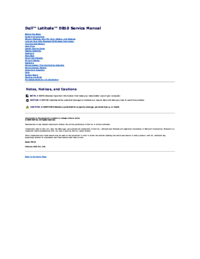



 (2 pages)
(2 pages) (12 pages)
(12 pages) (2 pages)
(2 pages)







Comments to this Manuals